iPhone或iPad:屏幕看起来太大或缩放过多

解决苹果iPhone或iPad屏幕看起来放大且使用困难的问题,因为iPhone卡在缩放问题上。
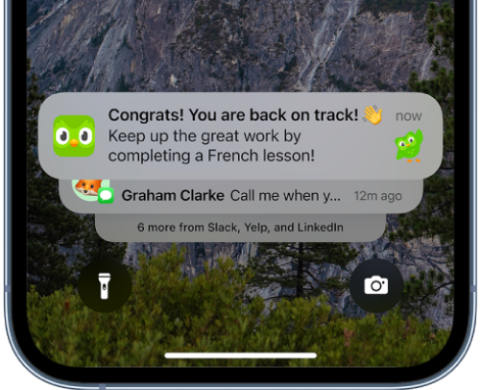
蘋果最近向公眾發布了 iOS 16 的公共版本,其移動操作系統進行了許多更改。它的視覺功能包括重新設計的通知中心以及它現在在 iPhone 上的顯示方式。如果您使用的是 iOS 15 或更早版本,您現在會注意到所有通知和應用程序警報現在開始顯示在屏幕底部,而不是頂部,並且外觀有所不同。如果您想知道是否可以回到查看通知的舊方式,以下文章應該可以幫助您了解可以更改通知在 iOS 16 上的顯示方式。
相關: 如何清除 iOS 16 上的通知
您可以將 iOS 16 上的通知更改為顯示在頂部嗎?
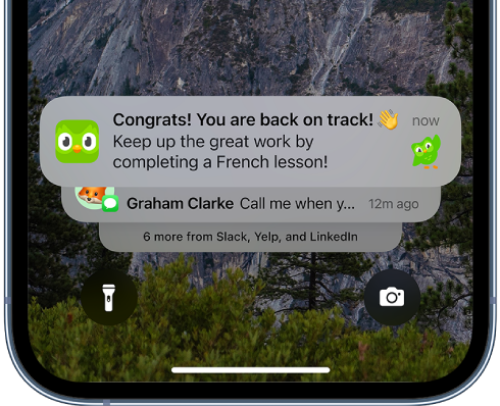
當您將 iPhone 更新到 iOS 16 後,您將不再採用無休止地滾動通知中心內的警報的舊方式。現在,您的所有通知都顯示在底部,當您滾動瀏覽它們時,您會看到來自同一應用程序或聯繫人的通知堆棧被分組在一起以減少混亂。
當您滾動瀏覽這些通知時,較新的警報將移至頂部,為較舊的警報留出空間。但是,當通知中心關閉時,您之前的所有通知將繼續顯示在底部。
因此,不可以,您無法讓通知顯示在 iOS 16 上的鎖定屏幕頂部,因為沒有選項可以這樣做。
iOS 16 通知位於頂部:您可以使用的替代方案或解決方法
當你在 iPhone 上安裝 iOS 16 的那一刻,所有通知都會在底部彈出。除此之外,您現在還會看到來自各種應用程序的多個警報堆棧。這與以前的 iOS 版本不同,因為所有警報過去都單獨顯示在不同的框中,從而創建了無窮無盡的通知流,您可以連續滾動瀏覽。
雖然我們對新通知在鎖定屏幕上的顯示位置無能為力,但是您可以更改它們的顯示方式,並將它們視為列表而不是堆棧。您可以通過轉到“設置” > “通知”並選擇“顯示為”下的 列表,將默認通知樣式更改為其原始佈局。
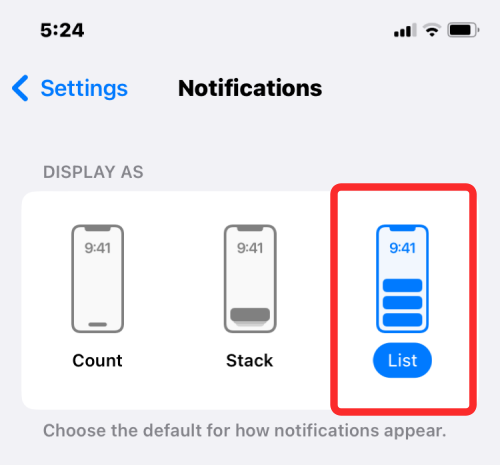
您可以在下面的鏈接中 查看有關將 iOS 16 上的通知樣式從堆棧更改為列表的詳細分步指南。
►如何通過“列表視圖”在 iOS 16 上的 iPhone 上恢復舊通知視圖
為什麼蘋果改變了 iOS 16 上的通知佈局?
蘋果聲稱,查看通知的新設計是為了防止鎖屏混亂。現在,通知從底部加載,您現在可以輕鬆查看鎖定屏幕壁紙,而不會受到警報的干擾。
除非您有待處理的通知,否則您之前的所有通知只會在您執行額外的向上滑動手勢時顯示在鎖定屏幕上。雖然在通知中心上向上滑動確實會在頂部顯示新通知,但它們仍會繼續在底部加載。
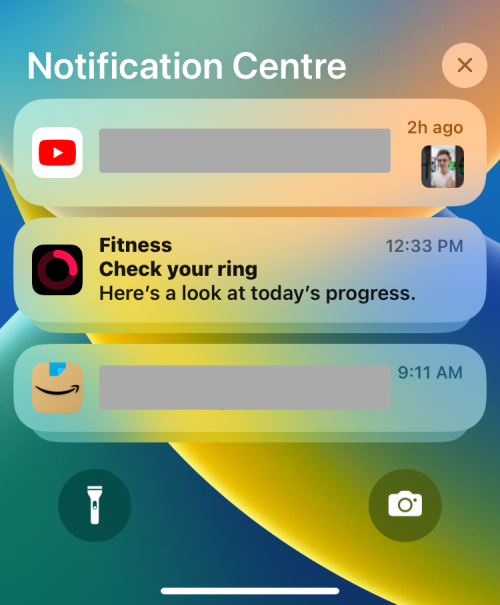
導致通知重新定位的因素之一可能是 iOS 鎖定屏幕帶來的新變化。蘋果現在允許用戶自定義壁紙、啟用深度效果以及直接從鎖定屏幕添加小部件。僅當您長按鎖定屏幕上的空白區域時,才會出現自定義選項,這在舊的通知視圖中是不可能的,因為通知會阻止您長按空白區域。
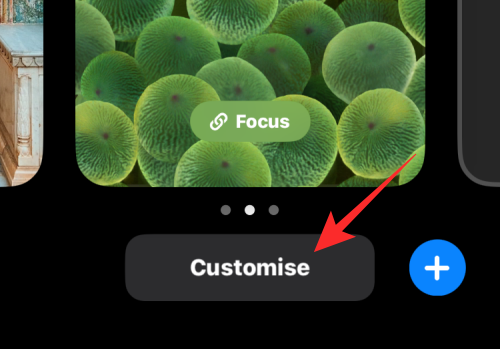
為了解決這個問題,Apple 不僅更改了新通知在鎖定屏幕上的顯示方式,還更改了您訪問通知中心的方式。在 iOS 16 上,僅當您在 iPhone 解鎖時從鎖定屏幕中間向上滑動時才會顯示通知中心。
相關: 通過 iOS 16 更新在 iPhone 上更改小部件的 4 種主要方法
蘋果是否計劃在 iOS 16 中恢復頂部通知?
隨著 iOS 16 鎖定屏幕的變化,Apple 不太可能很快恢復通知在 iPhone 上顯示的方式。為了能夠將通知帶回鎖定屏幕頂部,蘋果要么必須改變您訪問鎖定屏幕自定義工具的方式,要么完全刪除它,後者的可能性很小。
與之前任何 iOS 版本的情況一樣,Apple 不會從新功能中恢復過來,用戶需要適應通知在 iOS 16 上的外觀。雖然通知無法返回頂部,但您仍然可以更改它們在鎖定屏幕上顯示的方式並選擇您不希望從中接收通知的應用程序。
iOS 16.1 beta 是否支持頂部通知?
不會。蘋果已經向開發者和公共測試者發布了 iOS 16.1 beta,雖然新版本為 iPhone 帶來了一些新功能,但將通知添加回頂部的功能並不是其中之一。蘋果很可能不會回憶起舊的通知視圖,原因可能與您現在與鎖定屏幕的交互方式有很大關係。
目前,在 iOS 16.1 上,沒有可以切換以將通知推送到頂部的選項。隨著蘋果在 iOS 16.1 Beta 上不斷推出新的主屏幕自定義工具來推動鎖屏自定義,刪除它以支持舊通知視圖的可能性非常低。
關於是否可以讓通知顯示在 iOS 16 的頂部,您需要了解的就是這些。
有關的
解决苹果iPhone或iPad屏幕看起来放大且使用困难的问题,因为iPhone卡在缩放问题上。
学习如何通过本教程访问Apple iPad上的SIM卡。
在此帖子中,我们讨论如何解决Apple iPhone中地图导航和GPS功能无法正常工作的常见问题。
iOS 16 照片摳圖不起作用?了解如何透過 8 種方法修復這個問題,從確保設備和文件格式兼容性開始。
厭倦了拍照時的快門噪音?您可以使用以下 6 種簡單方法來關閉 iPhone 上的相機聲音。
了解如何將“照片”同步到iPhone的最新方法,確保您的照片安全有序。
使用 iPhone 上的 NFC 標籤以無線方式輕鬆傳輸數據。了解如何使用 NFC 標籤讀取器和 NFC 標籤寫入器。
離開家庭共享並獨自一人。了解如何在 iPhone、iPad 和 Mac 上的「家人共享」中離開或刪除某人。
解決使用 Microsoft Authenticator 應用程式時遇到的問題,包括生成雙因素身份驗證代碼的故障,提供有效的解決方案。
了解您的 iPhone 如何收集分析資料,以及如何停用這些功能以保護您的隱私。






